Flow3D入门实例
FLOW-3D_Cast_v4_高压铸造训练教材

3
• 网格计算域范围
2.8. 导入金属材质
• 选择相应的材料,并点击加 载即可
流体初始条件
•定义初始金属液 1. 利用“域”定义初始化金属液
,利用stl 2. 设置初始金属液温度
2.9 热传递系数
液态金属与模具之间的热传递 系数
固态金属与模具之间的热传递 系数
2.10.数据输出
• 若需输出流场更多细节,如以每『1 s 』输出资料。 • 常需要输出的数据有模具温度和曲线
3.1 执行分析
•预处理:检查各项参数是否正确 •运行:先检查各项参数是否正确, 正确无误后开始执行分析。 •通常会先执行Preprocess Simulation,确定参数无误后,再执 行Run Simulation(除非设计人员确 认自己设定的参数完全没有问题)。
3.2 求解分析
•由于执行十个周期,所以图形会类 似上图,有十个『波』。 • 下方为分析过程记录,包含输出 分析所需时间
导入模具材质
• 选择相应的材料Steel H-13,并 点击载入即可 • 给定模具初始温度220度 •最大热穿透深度=0.0056 m
4. 载入结果和分析结果
软件提供两种后处理功能
1. 软件自带的后处理
2. Flowsight 后处理
4.1 软件自带后处理
• 选择结果,并输出所需数据 • 软件可以输出文本/曲线/二维/三维
模具稳态判据
• 从曲线判断当第九次周期时,模 具温度变化相近,可视为稳态
模具温度分布
输出3D结果 Iso-surface: complement of volume fraction Color variable: wall temperature
Cooling Channel Properties
FLOW3D原理及其详细水利工程实例展示

E2
Data: N. Rajaratnam and M.R. Chamani, J. Hydraulic Res. 33, p.373, (1995)
Comparison of TruVOF® with Two-Fluid VOF
fraction of fluid
0.00 0.17 0.33
TruVOF®
Part 2: 数值分析流程与方式建立
本次实例练习的目的:
1、创建模拟物体的几何结构; 2、划分网格,创建求解区域; 3、指定合适的边界条件; 4、输入流体特性; 5、激活需要的物理模型; 6、运行模拟; 7、分析计算结果;
标准的分析流程
输入图档 建立网格 输入成形条件 General Physics Pros 建立边界条件 给定初始条件 Preprocess Simulation Results
0.50
and vectors
0.67
fraction of fluid (vmax=3.65E+00)
0.83 1.00
0.00
0.17
Two-Fluid VOF
0.33 0.50 0.67
and vectors
(vmax=3.22E+00)
0.83 1.00
1.0
1.0
z
0.5
z
0.5
0.0 -0.70 -0.36 -0.02
如何用矩形網格描述複雜的形體?
FAVORR
利用 FAVOR 技术,使曲面造 型的 Model 也能够顺利的以矩 形网格加以描述,使W-3D 网格图档
FAVOR 对网格数量的影响
FLOW-3D 采用 FAVOR 技术,因此同样的几何造型(如 下图),FAVOR 仅需三层网格就可以描述得很精确,但 是传统的 FDM 技术必须以较多的网格数量才能够达到相 同的要求。
flow3d官方培训教程中的实例中文说明
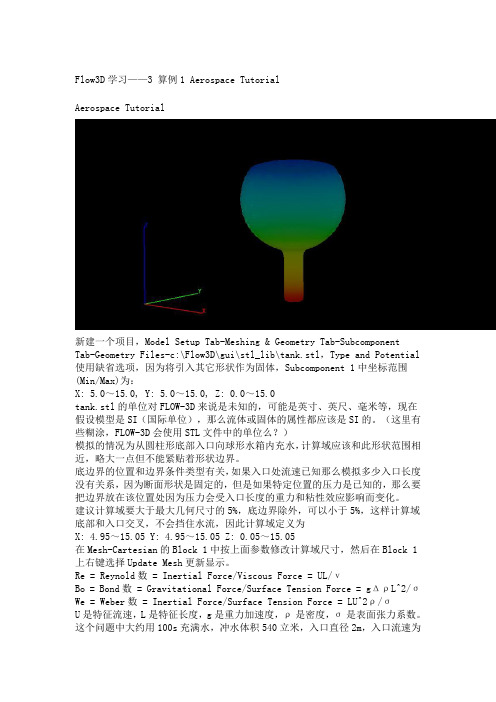
Flow3D学习——3 算例1 Aerospace TutorialAerospace Tutorial新建一个项目,Model Setup Tab-Meshing & Geometry Tab-SubcomponentTab-Geometry Files-c:\Flow3D\gui\stl_lib\tank.stl,Type and Potential 使用缺省选项,因为将引入其它形状作为固体,Subcomponent 1中坐标范围(Min/Max)为:X: 5.0~15.0, Y: 5.0~15.0, Z: 0.0~15.0tank.stl的单位对FLOW-3D来说是未知的,可能是英寸、英尺、毫米等,现在假设模型是SI(国际单位),那么流体或固体的属性都应该是SI的。
(这里有些糊涂,FLOW-3D会使用STL文件中的单位么?)模拟的情况为从圆柱形底部入口向球形水箱内充水,计算域应该和此形状范围相近,略大一点但不能紧贴着形状边界。
底边界的位置和边界条件类型有关,如果入口处流速已知那么模拟多少入口长度没有关系,因为断面形状是固定的,但是如果特定位置的压力是已知的,那么要把边界放在该位置处因为压力会受入口长度的重力和粘性效应影响而变化。
建议计算域要大于最大几何尺寸的5%,底边界除外,可以小于5%,这样计算域底部和入口交叉,不会挡住水流,因此计算域定义为X: 4.95~15.05 Y: 4.95~15.05 Z: 0.05~15.05在Mesh-Cartesian的Block 1中按上面参数修改计算域尺寸,然后在Block 1上右键选择Update Mesh更新显示。
Re = Reynold数= Inertial Force/Viscous Force = UL/νBo = Bond数= Gravitational Force/Surface Tension Force = gΔρL^2/σWe = Weber数= Inertial Force/Surface Tension Force = LU^2ρ/σU是特征流速,L是特征长度,g是重力加速度,ρ是密度,σ是表面张力系数。
FLOW-3D使用简介PPT学习课件

Note: The inactive part of the mold is not shown here just to illustrate the effect of deactivating cells.
2020/3/5
Die casting, filling time 56 msec (压铸, 充型时间 0.056 sec) • full die volume:
simulation #1
simulation #2
simulation #3
…
2020/3/5
20
设定 Restart
2020/3/5
Navigator 让使用者可以简单的建 立 restart simulation
21
Restart Simulation 细项设定
定义重新启动 flsgrf文件源
Marine 船舶
2020/3/5
6
OffShore Platform 近海平台
InkJets 喷墨
Aerospace 航空航天
Multiphase Fluid 多相流
Valve 阀门等流体控制
Consumer Product 消费品
2020/3/5
7
在电脑的计算求解下,设计人员可测试多项 工程上之设计变更以及得到合适的结果。 测试设计方案以及事前找出设计缺陷。 比较多种设计方案之优劣。 减少水工模型制作所需要花费的时间及金钱。
从列表中选择重 新启动时间
使用者可以用浏览的方式检视希望 继续分析的时间。
Restart 的 source (flsgrf.dat) 不需要一 定与设定档在同一个文件夹内。
如果执行时 restart source 档案存在 ,程式会自动列出使用者可以选择 restart 执行的时间点。
flow3d官方培训教程中的实例中文说明
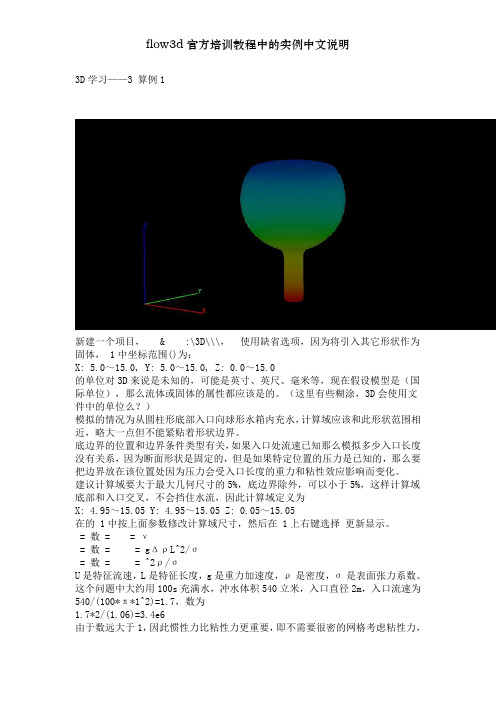
3D学习——3 算例1新建一个项目, & :\3D\\\,使用缺省选项,因为将引入其它形状作为固体, 1中坐标范围()为:X: 5.0~15.0, Y: 5.0~15.0, Z: 0.0~15.0的单位对3D来说是未知的,可能是英寸、英尺、毫米等,现在假设模型是(国际单位),那么流体或固体的属性都应该是的。
(这里有些糊涂,3D会使用文件中的单位么?)模拟的情况为从圆柱形底部入口向球形水箱内充水,计算域应该和此形状范围相近,略大一点但不能紧贴着形状边界。
底边界的位置和边界条件类型有关,如果入口处流速已知那么模拟多少入口长度没有关系,因为断面形状是固定的,但是如果特定位置的压力是已知的,那么要把边界放在该位置处因为压力会受入口长度的重力和粘性效应影响而变化。
建议计算域要大于最大几何尺寸的5%,底边界除外,可以小于5%,这样计算域底部和入口交叉,不会挡住水流,因此计算域定义为X: 4.95~15.05 Y: 4.95~15.05 Z: 0.05~15.05在的 1中按上面参数修改计算域尺寸,然后在 1上右键选择更新显示。
= 数= = ν= 数= = gΔρL^2/σ= 数= = ^2ρ/σU是特征流速,L是特征长度,g是重力加速度,ρ是密度,σ是表面张力系数。
这个问题中大约用100s充满水,冲水体积540立米,入口直径2m,入口流速为540/(100*π*1^2)=1.7,数为1.7*2/(1.06)=3.4e6由于数远大于1,因此惯性力比粘性力更重要,即不需要很密的网格考虑粘性力,也不需要指定粘性特性。
考虑表面张力影响的系数为= gΔρL2/σ = 9.8^2 * 1000 ^3 * (2m)^2/(0.073^2) = 5.4e5= 2ρ/σ = 2m * (1.7 )^2 * 1000 ^3 / (0.073^2) = 7.9e4可以看出表面张力也不需要考虑。
缺省网格在X、Z方向为10,Y方向为1。
Flow3D入门实例

2 3
2.选择显示数据项
4
选择数据项
பைடு நூலகம்
5
6
7
3.数据显示(色彩浓淡图)
显示数据标尺
注:进料口应高 于网格边界!
6 点鼠标右键
7
设定网格尺寸 为0.2cm
8 9
点该按钮查看网 格划分结果
1
2
3
点该按钮退出查
4
看网格状态
3
微调透明度,以显示型腔内部结构
1
4
查看型腔状态
2
三.前处理
1.一般项
2.物理选项(根据分析任务要求进行选择)
3.选择充填金属液
1
2 金属液的特性
6.初始边界条件
设置型腔的初始 温度和压强(采用 相对压强)
7.数值计算设定
数据输出设定。
每隔0.1秒输出一 组数据。
估算总数据量。
7.数值计算设定(保持默认值,不做修改)
数值计算方法选择。
四.数值计算
100%时,表明完成计算。
五.后处理
1.加载计算结果文件(前缀“flsgrf.”)
导入计算结果数据。 1
5
7
8
视图操作:
定向视图
鼠标操作视图 左键:旋转 中键:缩小放大 右键:平移
2.网格划分
1 先将视图转为二维视角
2
注:网格边界应大于 零件边界!
3
按位鼠标左键并拖动鼠标, 形成黄色矩形框,
然后松开鼠标左键, 出现右图对话框。
4 不改变数据,直 接点“OK”。
5 改变右侧导航栏的数据。
6 点更新网格按钮
4 5
3 可查看和修改金属液的特性
4.选择模具材料
FLOW-3D多孔介质模型-渗流模型培训讲学

• Resolve all geometry (FAVOR)
• Geometry represented as volume fraction (porosity) open to flow
• Compute pressures and velocities • Assume flow is uniform over cell
PmucK1/2u2
x K
where = fluid density
viscous
transitional
inertial
Understanding FLOW-3D®’s Drag Model
• 由于流体在多孔介质中受到的很多阻力太小而无法求 解,所以用一个均布的阻力系数来计算:
N-S张量方程
u t V 1 f A fu u 1 p V 1 f A fu G K u
– Pressure difference across this
saturation front is dictated by a
user-defined capillary pressure
(Pcap)
d
Pcap
4cos
d
s Concave case (lower pressure in
a
liquid) is assumed to have +ve Pcap
• 激活 Porous media 多孔介质物理模型 • 创建 porous component (s) 多孔材料
Setting Up A Porous Media Simulation
Porous media simulation setup steps:
1) Decide flow type: Saturated or Unsaturated
Flow3D培训教程
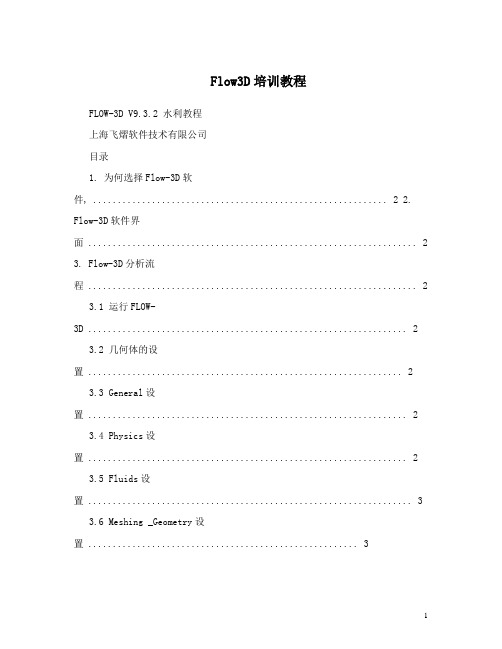
Flow3D培训教程FLOW-3D V9.3.2 水利教程上海飞熠软件技术有限公司目录1. 为何选择Flow-3D软件, ............................................................ 2 2. Flow-3D软件界面 (2)3. Flow-3D分析流程 (2)3.1 运行FLOW-3D (2)3.2 几何体的设置 (2)3.3 General设置 (2)3.4 Physics设置 (2)3.5 Fluids设置 (3)3.6 Meshing _Geometry设置 (3)3.7 Boundary设置 (3)3.8 Initial设置 (4)3.9 Output设置 (4)3.10 Numerics设置 (4)3.11 计算 ..................................................................... ... 4 案例1 渠道流动状况 ....................................................................4 案例2 波浪运动 ..................................................................... ... 6 案例3 卷气量分析 ......................................................................7 案例4 球从半空中掉下 (7)案例5 强制球在水面移动 ................................................................ 8 案例6 开闸泄流 ..................................................................... ... 9 案例7 搅拌不同密度流体 (11)3.1 为何选择Flow-3D软件,网格可以自由分割,不需要与几何文档建立关联, FAVOR可以描述非常复杂的流场运动模式,TruVOF与自由液面模型描述,多网格区块建立技术能够大幅度地提高计算效率,运动物体GMO碰撞模型设置简单方便。
flow3d Hydraulics教程

Flow3d 9.3.2 Hydraulics Tutorial水力教程本练习的目的是模拟水从水库通过薄壁堰流进下游水池。
图1 水流模拟在设计中,模拟的第一步是需要完全了解要分析的问题。
用流体力学知识,分析工程中哪些参数重要,怎样简化问题,可能出现什么问题,以及希望得到什么样的结果。
确定液体流动特性,如黏性、表面张力及能量作用大小的常用方法,是计算无量纲参数,如雷诺数、邦德数、韦伯数。
Re (Reynold’s Number)雷诺数=Inertial Force/Viscous Force=贯性力/黏性=UL/νBo (Bond Number)邦德数=Gravitational Force/Surface Tension Force=重力/表面张力=gΔρL2/σWe (Weber Number) 韦伯数=Inertial Force/Surface Tension Force=惯性力/表面张力=LU2ρ/σ这里U是特征速度,L是特征长度,g是重力加速度,ρ是密度,σ 是表面张力系数。
对本问题,水从18cm高堰流过,水流在堰底的速度可近似按自由落体运动分析得出:Velocity = sqrt(2*980*18) = 187.8 cm/s流体的雷诺数为:Re = 30cm x 187.8cm/s / 10-2cm^2/s = 5.6 x 105雷诺数大,意味着与贯性力相比,黏性力不可忽略。
因此,我们不需要精细的网格求解壁黏性剪切层。
当然,由于流态的紊乱,液体内部有很多黏性剪切力,因此,需要在模型中指定黏性参数。
邦德数按下式求得:Bo = 980cm/s^2 * 1 gm/cc * (30cm)^2/(73gm/s^2) = 1.2 x 104韦伯数按下式求得:We = 30cm * (187.8 cm/s)^2 * 1gm/cc / (73gm/s^2) = 1.45 x 104再者,大的邦德数和大的韦伯数表明,与重力和惯性力相比,表面张力可忽略。
flow3d中文初级入门教程

设置缺陷产生的速率
加入熔汤的材质,铝合金或者镁合金等。注意单位为CGS
点击flowVu进入网格划分界面,如下:
将模型转为xy平面显示,在图形区画出图示矩形框包围产品,然后弹出网格总数输入框, 输入总数即可自动划分网格,删除block1即可。
指定入水口速度和温度,从上图可以看出从X负方向入水,速度根据熔汤种类而 不同。
加入模壁材料:solids database-load-ok-选择CGS单位。 做压铸分析好像就炭钢一种材料,其他都是砂型铸造用。谁手中有更 多材料库的,可以分享么?
黏性
能量方程
模壁切应力
重力方向
卷气设置
缺陷设置
紊流模型
能量方程设置,考虑熔汤与模壁之间的热传导
设置重力的方向,根据实际压铸的入水口方向来确定重力方向,单位CGS
软件界面
新建一个分析项目
新建一个分析项目
打开一个已有的项目
分析结束条件
充填率100%,完全充满
设置分析结束条件
导入STL模型,方式:mesh-geometry-add-browse-选择STL文件-OK-ADD跳出 另外界面,如下:
设置转换比例,一般产品单位为MM, 此处转为cm
此处设为可充填型腔
熔汤初始温度和速度
大气压强
输出时间步距
Hale Waihona Puke 以充填百分比为输出基准收敛级数,对计算时间,分析结果都有影响
预览网格划分是否足够细密,入水口方向是否正确,
开始进行分析计算
Flow-3D介绍

专业流体软件Flow-3D介绍一、Flow-3D软件介绍Flow-3D软件是由美国Flow Science公司研发的三维计算流体动力学和传热分析软件,自1985年正式推出商业版之后,就以其功能强大、简单易用、工程应用性强的特点,逐渐在CFD(计算流体动力学)和传热学领域得到越来越广泛的应用。
目前Flow-3D软件已被广泛应用于水力学、金属铸造业、镀膜、航空航天工业、船舶行业、消费产品、微喷墨头、微机电系统等领域,它对实际工程问题的精确模拟与计算结果的准确性都受到用户的高度赞许。
该软件所具有的功能特点如下:(1)Flow-3D是一套全功能的软件,具有完全整合的图像式使用界面,其功能包括导入几何模型、生成网格、定义边界条件、计算求解和计算结果后处理,也就是说一个软件就能使用者快速地完成从仿真专案设定到结果输出的过程,而不需要其他前后处理软件。
(2)Flow-3D生成网格的技术利用其自带的划分网格的工具,采用可自行定义固定格点的矩形网格区块生成网格,不仅易于生成网格,而且建立的网格与几何图档不存在关连性,因此网格不受几何结构变化的限制。
如图所示。
图1 Flow-3D生成网格技术(3)Flow-3D提供的多网格区块建立技术,使得在对复杂模型生成网格时,在不影响其他计算区域网格数量的前提下,对计算区域的局部网格加密。
多网格区块可采用连接式(Linked)或巢式(Nested)网格区块进行网格建立。
图2 多网格区块建立技术(4)Flow-3D独有的FA VOR TM技术(Fractional Area / V olume Obstacle Representation),使其所采用的矩形网格也能描述复杂的几何外型,从而可以高效率并且精确地定义几何外型。
图3 FAVOR技术与传统FDM技术的对比(5)Flow-3D采用的独特的计算方法TruVOF®,是经过对VOF技术的进一步改进,能够准确地追踪自由液面的变化情况,使其能够精确地模拟具有自由界面的流动问题,可精确计算动态自由液面的交界聚合与飞溅流动,尤其适合高速高频流动状态的计算模拟。
第三章 FLOW-3D 几何创建

显示3D尺度的数值 物体在移动、旋 转或缩放时显示 立方框而看不到 物体
球、圆柱体、圆 锥、方体、环 和 导入STL文件
创 建 网 格
分 割 网 格 块
更 新 网 格
用户使 用鼠标 快速放 大对象
恢复物 体原来 的位置
切割 几何 体
切 割 网 格
控制图形窗口 的所有对象的 透明度
控制图形 窗口的灯 光强度
。
用户可以显示某坐标系: 1. 显示在对象的中心 2. 显示在原点( 0,0,0 ) 3. 显示在图形窗口的左 下角 4. 不显示坐标系
所有物体着色是否改变 成solid颜色(只是显示 效果,实际没改变) 显示正面和背面颜色( Tools>Options>Color并选择 Front face 或 Back) face. 用户查看平面限制器 的位置(所有或X、 Y、Z任一个方向)
在树结构每个组件是 单独列出的,并根据 每个组成部分,列出 所有的子组件,以及 Collision(碰撞), Solid(刚体 ),Surface(表面), Electrical(电气), Lost Foam(消失模)和 Porous Properties( 多孔性能)及Initial Conditions(初始条件 )的组成部分。
Solid
Hole
Complement
简单的定义(球,圆柱等) STL数据 Tetrahedral CAD数据
ANSYS数据
IDEAS数据 Topographic数据 以上的结合
线性限制 器
圆锥形限制器(
沿着 z 轴) conel(), coneh()
fconeh
q y fconel
1. 2.
FLOW3D1

操作:指定物理量—缺陷追踪(氧化膜)
1 2
4 5
3
6
Physics/ Gravity
• FLOW-3D 内的重力方向是以笛卡尔坐标系定义。数 值可为 X, Y, Z 三方向之一,或者是以分量的方式加以 组合。
操作:Z轴方向网格调整
1 2
3 4
5 6
操作:X轴方向添加网格平面
1 2
3 4
5
按右键
6
7 8
9
10 11
12
操作:查看添加X、Y轴向网格平面效果
操作:以FAVOR查看网格建立效果
1 2
3
9
FAVOR查看结束点击返回
显示网格/隐藏网格 柱坐标/笛卡尔坐标转换 增加网格区块 网格区块信息
Physics/ Air entrainment
• 当流体处于自由液面流动时,表面紊流可能会将空气卷入到流体 内,这种现象称为包气(Air Entrainment)。
• 仅打开 Air Entrainment Model 计算时,包气计算并不会影响到原 始流体的流动状态(包气量不大时),如果包气量大到足以影响 流场时,则必须打开 Density Evaluation (密度变化模型)以考 虑包气量对金属液密度变化的影响。前者称为 Passive 计算;而 后者则是称为 Active 计算。
• First order : 一阶内能方程
Fluid to solid heat transfer
• Full energy equation : 如果要考虑Solid 固体与流体之间的热 传导,并考虑固体温度变化,打开此模型。 • 采用 Implicit 隐式求解,可加快计算时间
FLOW_3D简单实例教程
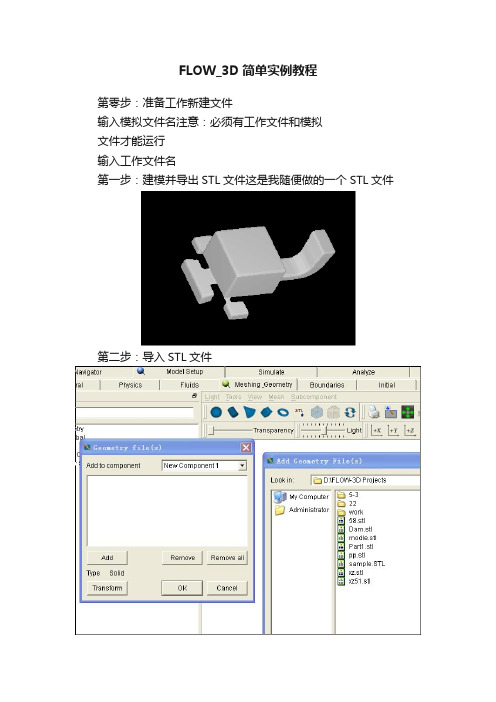
FLOW_3D简单实例教程
第零步:准备工作新建文件
输入模拟文件名注意:必须有工作文件和模拟
文件才能运行
输入工作文件名
第一步:建模并导出STL文件这是我随便做的一个STL文件
第二步:导入STL文件
在Model Setup——Mshing_Geometry——STL点Add导入如上图所示,并在Transform转化单位。
在Transform转化单位如下所示:
按上图的单位和类型点OK按默认的
Standard方式
第三步:创建网格
常用命令
单击自动创建网格这是把窗口调整到完整状态
单击自动创建网格时跳出
如左图所示,点OK在产品
上按住左键拖出一个矩形。
松开左键如下图所示,点OK
也可以选择此项,这是捕抓几何
然后在软件的左边的状态如左图所示、Z方向到最佳状态
单击分割网格块,看要在哪个方向加就选择哪个方向。
注意:在两个网格连接处坐标要一样
调整网格大小
上表示网格的总大小表示网格的格的大小
渲染跳出如左
下图所示
如左图选择Open,然后单击Render(渲染),跳出如右下图观察看有没有间隙如有可以把网格的格改小或者把网格的总大小改大或者增加点等。
表示取消渲染
第四步:一般选项的填写
填充时间
填充率
成百分率
一般压铸都是按填充率来计算的第四步:一般选项的填写
单位为CGS
第五步:物理选项填写
注意重力方向与单位,Flow 3D默认单位为cm、g、si。
Flow-3D介绍

专业流体软件Flow-3D介绍一、Flow-3D软件介绍Flow-3D软件是由美国Flow Science公司研发的三维计算流体动力学和传热分析软件,自1985年正式推出商业版之后,就以其功能强大、简单易用、工程应用性强的特点,逐渐在CFD(计算流体动力学)和传热学领域得到越来越广泛的应用。
目前Flow-3D软件已被广泛应用于水力学、金属铸造业、镀膜、航空航天工业、船舶行业、消费产品、微喷墨头、微机电系统等领域,它对实际工程问题的精确模拟与计算结果的准确性都受到用户的高度赞许。
该软件所具有的功能特点如下:(1)Flow-3D是一套全功能的软件,具有完全整合的图像式使用界面,其功能包括导入几何模型、生成网格、定义边界条件、计算求解和计算结果后处理,也就是说一个软件就能使用者快速地完成从仿真专案设定到结果输出的过程,而不需要其他前后处理软件。
(2)Flow-3D生成网格的技术利用其自带的划分网格的工具,采用可自行定义固定格点的矩形网格区块生成网格,不仅易于生成网格,而且建立的网格与几何图档不存在关连性,因此网格不受几何结构变化的限制。
如图所示。
图1 Flow-3D生成网格技术(3)Flow-3D提供的多网格区块建立技术,使得在对复杂模型生成网格时,在不影响其他计算区域网格数量的前提下,对计算区域的局部网格加密。
多网格区块可采用连接式(Linked)或巢式(Nested)网格区块进行网格建立。
图2 多网格区块建立技术(4)Flow-3D独有的FA VOR TM技术(Fractional Area / V olume Obstacle Representation),使其所采用的矩形网格也能描述复杂的几何外型,从而可以高效率并且精确地定义几何外型。
图3 FAVOR技术与传统FDM技术的对比(5)Flow-3D采用的独特的计算方法TruVOF®,是经过对VOF技术的进一步改进,能够准确地追踪自由液面的变化情况,使其能够精确地模拟具有自由界面的流动问题,可精确计算动态自由液面的交界聚合与飞溅流动,尤其适合高速高频流动状态的计算模拟。
flow3d官方培训教程中的实例中文说明(可编辑修改word版)
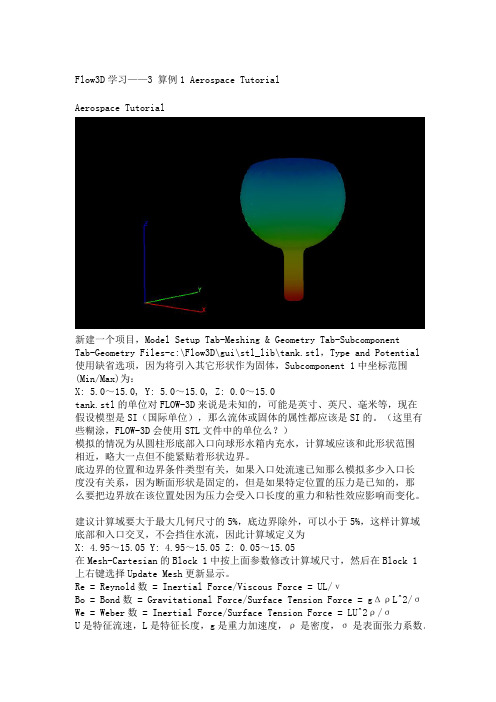
Flow3D学习——3 算例1 Aerospace TutorialAerospace Tutorial新建一个项目,Model Setup Tab-Meshing & Geometry Tab-SubcomponentTab-Geometry Files-c:\Flow3D\gui\stl_lib\tank.stl,Type and Potential使用缺省选项,因为将引入其它形状作为固体,Subcomponent 1中坐标范围(Min/Max)为:X: 5.0~15.0, Y: 5.0~15.0, Z: 0.0~15.0tank.stl的单位对FLOW-3D来说是未知的,可能是英寸、英尺、毫米等,现在假设模型是SI(国际单位),那么流体或固体的属性都应该是SI的。
(这里有些糊涂,FLOW-3D会使用STL文件中的单位么?)模拟的情况为从圆柱形底部入口向球形水箱内充水,计算域应该和此形状范围相近,略大一点但不能紧贴着形状边界。
底边界的位置和边界条件类型有关,如果入口处流速已知那么模拟多少入口长度没有关系,因为断面形状是固定的,但是如果特定位置的压力是已知的,那么要把边界放在该位置处因为压力会受入口长度的重力和粘性效应影响而变化。
建议计算域要大于最大几何尺寸的5%,底边界除外,可以小于5%,这样计算域底部和入口交叉,不会挡住水流,因此计算域定义为X: 4.95~15.05 Y: 4.95~15.05 Z: 0.05~15.05在Mesh-Cartesian的Block 1中按上面参数修改计算域尺寸,然后在Block 1上右键选择Update Mesh更新显示。
Re = Reynold数 = Inertial Force/Viscous Force = UL/νBo = Bond数 = Gravitational Force/Surface Tension Force = gΔρL^2/σWe = Weber数 = Inertial Force/Surface Tension Force = LU^2ρ/σU是特征流速,L是特征长度,g是重力加速度,ρ是密度,σ是表面张力系数。
FLOW3D-案例教程
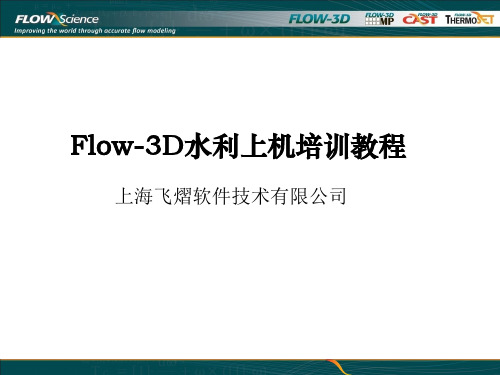
初始条件--Initial
①展开Initial的Global,设置pressure: Hydrostatic pressure in Z; ②fluid Initialization:Use fluid elevation; ③Initial fluid elevation:10。
添加初始水位
① ③ ①单击BC按钮; ②Mesh block1的x Min右边的按 钮(默认为S),弹出对话框; ③选择边界条件Specified pressure,设置Fluid fraction:1 (表示fluid1,0表示void或者 fluid2),Fluid elevation:0.6 (设置坐标值),Pressure:0; ④单击OK。其余设置为Wall。
初始条件--Initial
① ①展开Global,设置初始水位 0.5; ②添加流体区add fluid region, 设置limiter: x high:0,z high:1.5; ②
输出设置--Output
数值选项--Numerics
案例5 泥沙冲刷
建模--Geometry
①component1包含subcomponent1和 subcomponent2; ②component2包含subcomponent3; ③component3是沉积的泥沙,包含 subcomponent4,component type:packed sediment。
⑤
修改边界条件--Boundary
①选中Mesh block1的X Min,修改p为wave; ②弹出对话框,选中Wave,设置fluid elevation为 0.5,; ③选中stokes,弹出对话框具体设置见下页; ④其余边界条件不变。
- 1、下载文档前请自行甄别文档内容的完整性,平台不提供额外的编辑、内容补充、找答案等附加服务。
- 2、"仅部分预览"的文档,不可在线预览部分如存在完整性等问题,可反馈申请退款(可完整预览的文档不适用该条件!)。
- 3、如文档侵犯您的权益,请联系客服反馈,我们会尽快为您处理(人工客服工作时间:9:00-18:30)。
6.初始边界条件
设置型腔的初始 温度和数据输出设定。
每隔0.1秒输出一 组数据。
估算总数据量。
7.数值计算设定(保持默认值,不做修改)
数值计算方法选择。
四.数值计算
100%时,表明完成计算。
五.后处理
1.加载计算结果文件(前缀“flsgrf.”)
注:进料口应高 于网格边界!
7
设定网格尺寸 为0.2cm
6 点鼠标右键 9
8
点该按钮查看网 格划分结果 1
2
3
4
点该按钮退出查 看网格状态
3
微调透明度,以显示型腔内部结构
1
4 查看型腔状态
2
三.前处理
1.一般项
2.物理选项(根据分析任务要求进行选择)
3.选择充填金属液
1
2
4
5
金属液的特性
5
8
视图操作:
定向视图
鼠标操作视图 左键:旋转 中键:缩小放大 右键:平移
2.网格划分
1
先将视图转为二维视角
2
注:网格边界应大于 零件边界!
3
按位鼠标左键并拖动鼠标, 形成黄色矩形框, 然后松开鼠标左键, 出现右图对话框。
4 不改变数据,直 接点“OK”。
5 改变右侧导航栏的数据。
6
点更新网格按钮
Flow 3D 应用实例
一.新建一个分析任务
1.新建一个工作空间
1
2
3
4
2.建立一个模拟仿真任务
1
2
3
3.工作空间文件
前处理文件(前缀 “prepin.”)
二.模型网格划分
1.导入零件模型(包含有浇注系统)
点击该按钮,添加零 件模型(stl格式)
1
3 2
4
6 7
将原模型的单位 mm改为cm。
3
可查看和修改金属液的特性
4.选择模具材料 (砂型)
1
4 修改 6 这三 个值
5 2
3
5.设置边界条件(进料压强、进料温度)
2 1 3
5
4 6
砂型铸造进料压强计算方法
P Pa gH 考虑相对压强 P gH
2.7 g / cm
3
g 9.8m / s 980cm / s H 10cm P 26460 N / cm
2 导入计算结果数据。 3
1
2.选择显示数据项
4 选择数据项
5
6
7
3.数据显示(色彩浓淡图)
显示数据标尺
